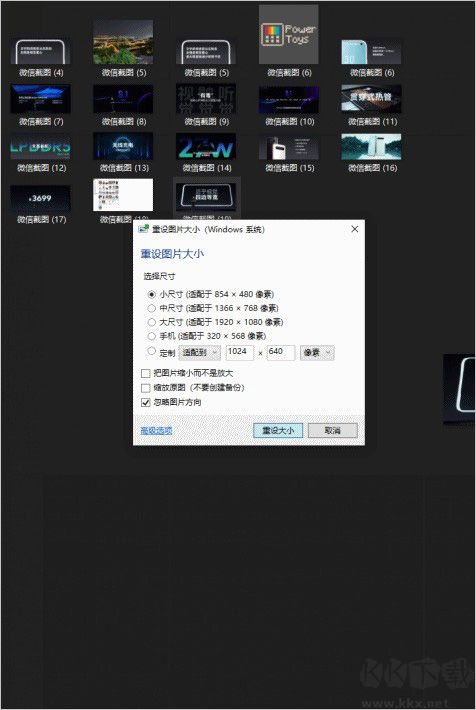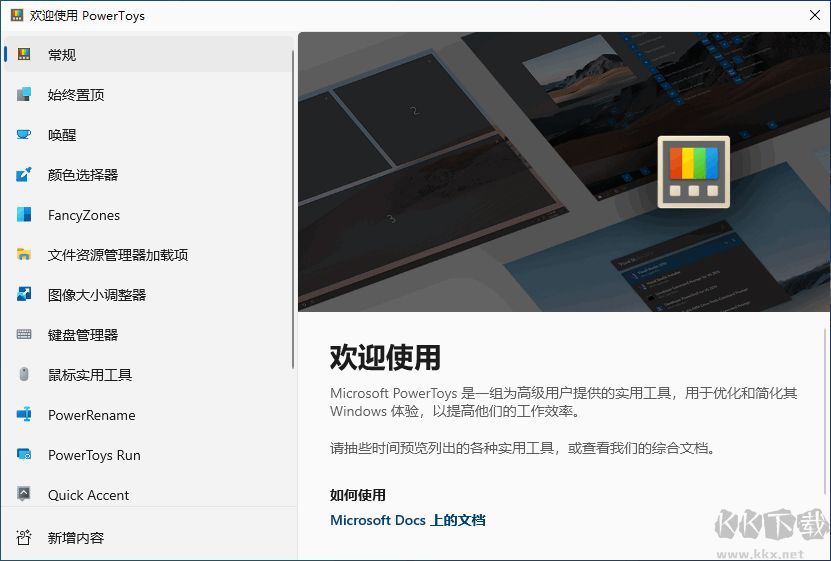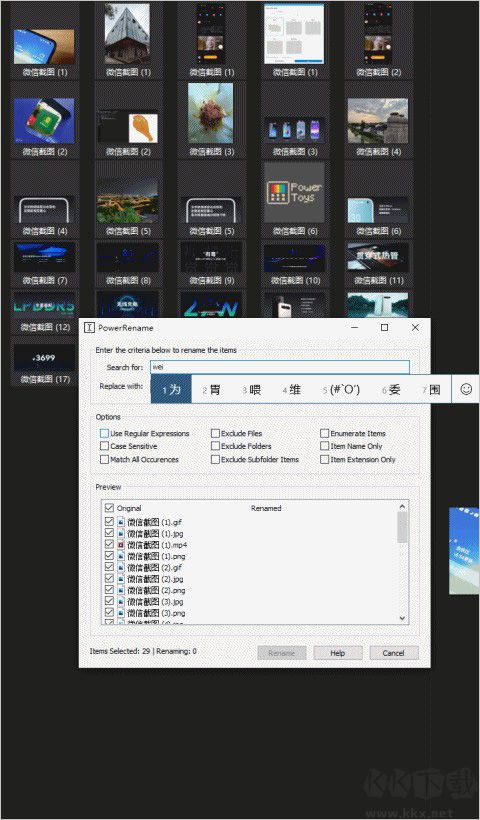电脑桌面杂乱是许多人的困扰,手动整理后,很快又恢复原状,现在,微软出品的PowerToys可以处理这个难题,能便捷切换登录账号,省去繁琐步骤,集合多项实用模块,如批量修改文件名、浏览文档内容、调整图片尺寸、根据进程跳转程序、增强多屏布置,以及热键速查手册,这些单元丰富全面,应对日常操作绰绰有余,有兴趣的朋友不妨一试。
PowerToys特色
1、快速启动器。PowerToys 的快速启动器能帮人们迅速打开应用程序、文件夹和网站,还支持自己设置快捷键和搜索功能,用起来很便捷。
2、窗口管理。PowerToys 的窗口管理功能能帮人们管控和调节窗口大小、位置与布局,还支持多显示器和虚拟桌面,让人们使用起来效率高了不少。
3、文件操作。PowerToys 的文件操作功能能帮人们成批给文件改名字、复制、转移和删除,还支持文件预览和搜索功能,实用性很强。
4、图像工具。PowerToys 的图像工具能帮人们迅速调节图像大小、旋转图像、裁剪图像和转换图像格式,还支持成批处理和自己设置参数,用起来很便捷。
5、其他实用工具。PowerToys 里还有其他实用工具,像颜色选择器、屏幕取色器、键盘管理器等,能应对人们的各种使用需求。
PowerToys使用教程
1、在菜单左侧顶部的设置里,能看到现在能使用的工具,点开就能开启,目前一共有 6 种。
2、其中做得比较完善的,是名为 Fancy Zones 的多任务视窗工具,它能创建合理的窗口布局,帮人们在打开多个窗口时,有条理地掌控桌面。
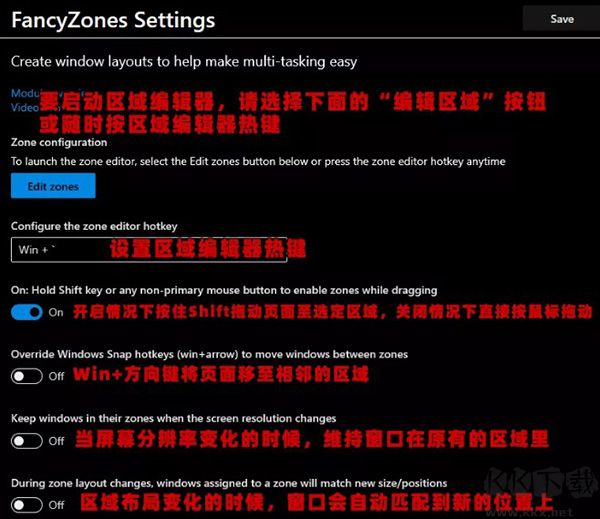
3、简单讲,之前你桌面上开着很多程序,窗口可能很杂乱,用 Fancy Zones 规划后,就会变成规整的样子。
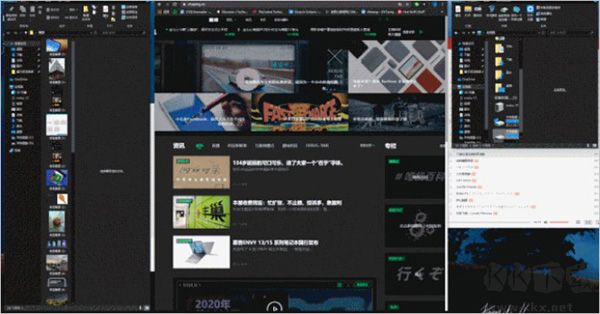
4、也能变成你想要的其他样子,完全会按照你设定的想法来安排窗口区域的位置。
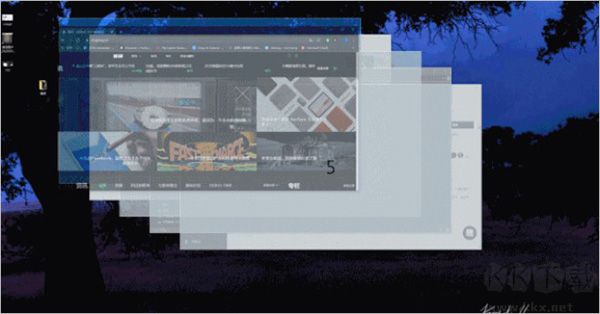
5、在菜单的区域编辑里就能进行设置,程序本身有五个不同的区域划分方式,能增加或减少电脑屏幕上窗口区域的数量,一般分四到五个窗口区域比较合理,多了就算电脑能做到,人们也看不过来。
6、要是你觉得它划分得不好,旁边还有自定义页面,想分几个区域、每个区域多大都可以自己定。
7、另一个调整图片大小的功能也很好用,在设置里开启 Image Resiger 后,只要右键点击图片,就能在列表里看到重设图片大小的选项。不管是 JPEG、PNG 还是 GIF 格式,都能直接在电脑本地缩放图片,不用再导入 PS 或者借助在线网站,一步就能完成。
8、同样能通过右键使用的,是名为 PowerRename 的工具,当需要修改一系列按顺序排列的文件名时,如果所有文件都是单独命名,就算名字里有相同字符,也要一个个手动改,还容易出错。有了这个成批改名的工具,能清楚知道要改哪些、不改哪些,整理好清单,两秒钟就能完成。
PowerToys功能
1、FancyZones 窗口增强管理器。「FancyZones」是一款实用的窗口增强管理器,它能让你快速按照设定好的布局调整程序窗口的大小和位置,更充分地利用屏幕空间,管控和切换大量窗口时不会显得杂乱,是大屏幕用户必备的提升效率的工具。简单来说,FancyZones 会让你先给桌面设定一组窗口布局,之后把任意程序窗口拖到布局的区域里,窗口就会自动调整大小来填满该区域。要是还不明白,看看下面的视频演示就能清楚了。要使用 FancyZones,你需要在 PowerToys 设置里开启并进行配置,也可以按下 Win + ~ 打开布局编辑器。这个工具提供了一些布局模板,模板中的行列数可以自己设置,区域能合并或拆分,区域大小也能自己微调。你可以根据自己的屏幕大小和使用习惯,选择并调整出最适合自己工作的布局。这样在工作时,就能把多个程序窗口以最合理的方式排列在屏幕上,从而提高工作效率。
2、Windows Key Shortcut Guide (Win 热键快捷键指南)。「Windows 快捷键指南」能让你在长按 Windows 键超过 1 秒时,显示出当前桌面状态下可以使用的快捷键列表。虽然很多追求效率的人都是经常使用键盘的热键爱好者,但估计没人能记住所有应用、所有操作的全部快捷键。而 Windows Key Shortcut Guide 这款「快捷键指南」辅助工具,能以最直观的方式,清晰列出当前应用所有可操作的快捷键以及对应的功能说明。有了它,当你使用不太熟悉的新软件,或者想使用一些不常用的快捷键时,Win 快捷键指南就能起到很好的参考作用。
3、PowerRename 强力批量文件重命名工具。PowerRename 是一款能在右键菜单中使用的「批量重命名工具」,支持搜索 / 替换和正则表达式匹配,还能给文件名添加前缀或后缀等。而且在重命名之前,能在界面上预览重命名后的结果,避免出现错误,你还可以排除指定的文件或文件夹。PowerRename 基本能满足所有批量修改文件名的需求,有了它,你就不用再安装其他单独的重命名软件了,在办公场景中经常能用到。
4、File Explorer (Preview Pane) 文件管理器 “预览窗格”。Preview Pane (预览窗格) 是一款轻便快速的 Windows10 文件资源管理器插件,它能让你不用打开文件,直接在管理器中预览文件内容,包括 .svg 图片或 .md 文档等格式的文件。
5、Image Resizer 批量图片处理器 (尺寸修改 / 缩放 / 转换格式)。Image Resizer 是一款能在 Windows 10 右键菜单中使用的快速图片尺寸调整工具,你只需右键点击图片文件,就能选择修改单张或批量修改多张图片的尺寸、旋转图片方向或者转换图片格式。软件预设了大、中、小、手机等不同的常用模板,点击确定就能一键完成图片尺寸的批量调整。你也可以点击 Settings 进入设置界面,根据自己需要的尺寸、是否转换格式等,配置自己常用的 “模板”。
6、Window Walker (通过软件名更快速地切换窗口)。Window Walker 是一款 Windows 系统的窗口切换增强工具,它能让你通过输入程序名称快速找到并切换窗口,使用起来有点像 Listary,体验很不错。